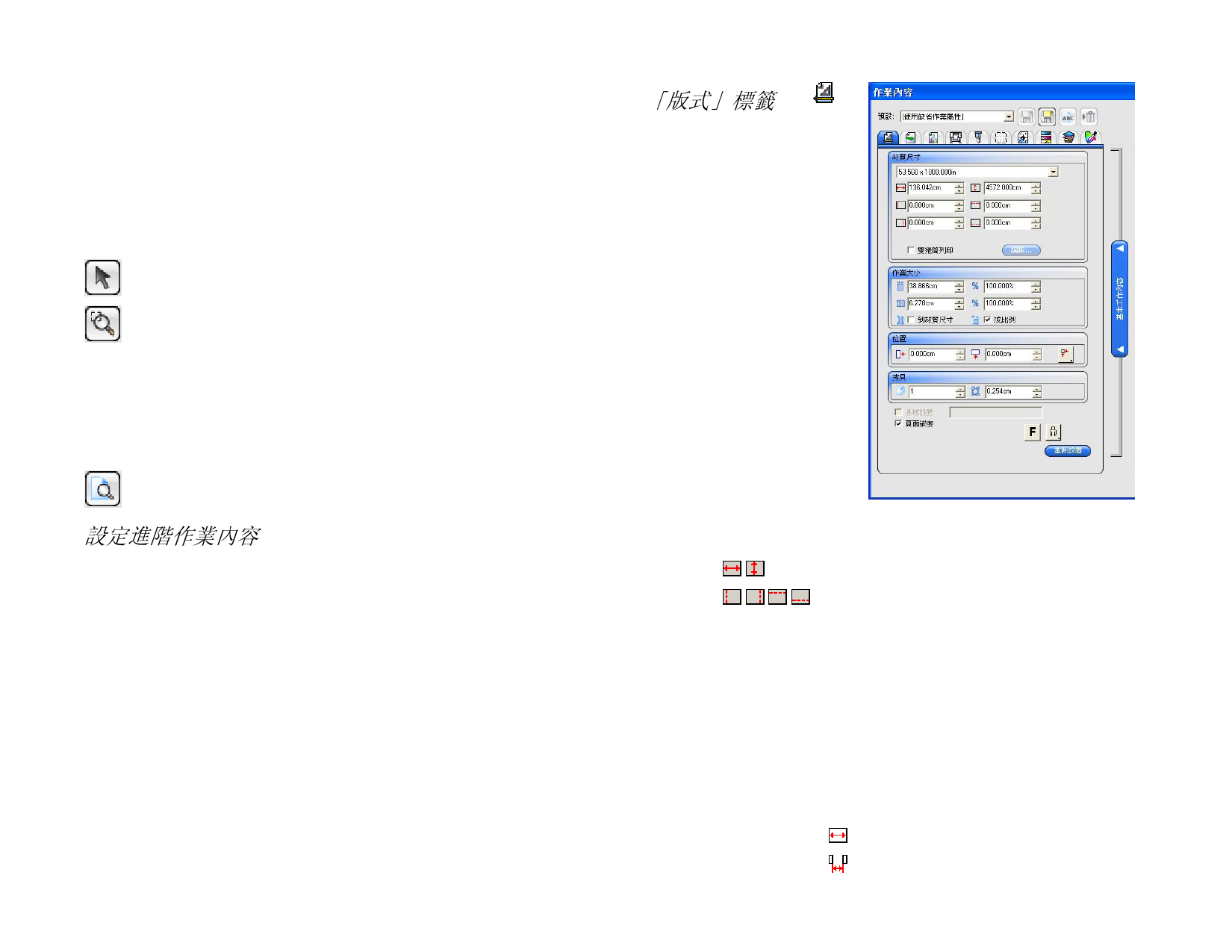
進階作業內容
「進階作業內容」為調整作業提供了許多選項與標籤。
要存取「進階作業內容」,請從「作業內容」對話方塊中按一下進
階工作內容按鈕。
對話方塊左側包含一些可以設定作業內容的標籤。右側包含一個預
覽窗格,用於顯示作業在輸出介質上的列印效果。
用於在預覽窗格中選擇或移動作業。
將目前檢視放大一倍。所按的點將成為檢視的中
心。
3. 按住 Ctrl 鍵並按一下該工具將目前檢視縮小一
半。所按的點將成為檢視的中心。
4. 按一下並拖動以放大設計區域的一個特定部分。
將檢視縮放到充滿設計區域。
設定進階作業內容
「作業內容」對話方塊中有多個標籤,可用於設定版式選項、拼貼/
拼貼板選項、色彩校準選項、色彩調整選項以及標籤。
隨著所選作業和輸出裝置的類型以及所用軟體版本的不同,標籤的
數量和各標籤上的設定也會有所不同。
「版式」標籤
「版式」標籤控制作業在輸出
介質上的放置、作業的尺寸以
及輸出的版式。
材質尺寸
裝入輸出裝置的介質的尺寸。選擇預設尺寸之一,或在下面指定
特定的尺寸。
介質的寬度和高度
可列印區的邊界
指定一組獨特的尺寸之後,它會自動新增至預設尺寸清單中。
無邊框列印
如果核取此項,則作業尺寸將自動設定為無邊框
(全紙)列印。僅有支援無邊框列印的介質尺寸
才會列出。如果選擇了不同的介質尺寸,則作業
尺寸將自動調整以便對應新的尺寸。
雙捲筒列印
如果您的印表機支援雙捲筒列印,則核取此選
項。如需有關詳細資訊,請參閱 將雙捲筒列印
用於嵌套作業。
編輯
按一下此按鈕以編輯「雙捲筒列印」的設定。
裝在印表機左側的捲筒的寬度。
裝在印表機上的捲筒之間的距離。
© 2007 SA International
24



































































































